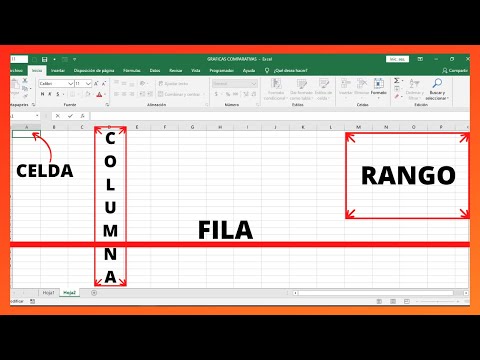Este wikiHow te enseñará cómo cambiar el tema de un canal de Discord cuando estás usando un Android.
Pasos

Paso 1. Abre Discord
Es el ícono azul con un controlador de juego blanco. Debería encontrarlo en su pantalla de inicio o en el cajón de aplicaciones.

Paso 2. Toque ☰
Está en la esquina superior izquierda de la pantalla.

Paso 3. Toque el servidor que aloja el canal

Paso 4. Toque el nombre del canal

Paso 5. Toque ⁝
Está en la esquina superior derecha del canal. Aparecerá un menú emergente.

Paso 6. Toque Configuración del canal

Paso 7. Ingrese un nuevo tema de canal
Puede escribirlo en el espacio en blanco debajo de "Tema del canal". Esto suele ser algo que describe el canal o la conversación actual.

Paso 8. Toque el icono de guardar
Es el círculo violeta o azul con un disco blanco en la esquina inferior derecha de la pantalla. El tema del canal se actualizará de inmediato.